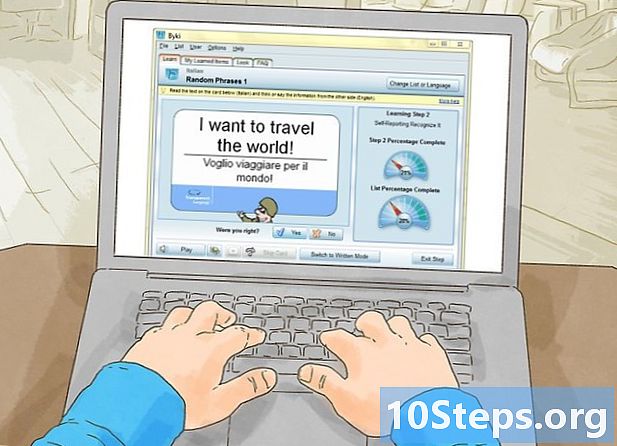কন্টেন্ট
পিসিতে এক্সবক্স ওয়ান গেম উপভোগ করতে চান এমন খেলোয়াড়গুলি উইন্ডোজ 10 কম্পিউটারের সাথে কনসোলটি সংযুক্ত করতে পারে This এই অপারেটিং সিস্টেমে এক্সবক্স অ্যাপ্লিকেশনটি পূর্বেই ইনস্টল করা আছে এবং ব্যবহারকারীকে লগ ইন করতে এবং সরাসরি গেমগুলি স্ট্রিম থেকে অনুমতি দেয় এক, যে কোনও কিছুর আগেই স্ট্রিমিং বিকল্পগুলি সক্রিয় করা প্রয়োজন এবং কনসোল এবং কম্পিউটার উভয়ই একই ইন্টারনেটের সাথে সংযুক্ত রয়েছে তা নিশ্চিত করা দরকার (যার উচ্চ গতি হওয়া দরকার)।
ধাপ
অংশ 1 এর 1: আপনার উইন্ডোজ পিসি সেট আপ
নিশ্চিত করুন যে মেশিনটিতে কমপক্ষে 2 জিবি র্যাম রয়েছে। স্ট্রিমিংয়ের জন্য আপনার কম্পিউটার এবং এক্সবক্স ওয়ান এর মধ্যে সর্বোত্তমভাবে কাজ করা প্রয়োজন।

"স্টার্ট" বোতামটি ক্লিক করুন এবং তারপরে "আপডেটগুলির জন্য চেক করুন"।
উইন্ডোজ 10 এর জন্য সমস্ত উপলভ্য আপডেট ইনস্টল করার বিকল্পটি চয়ন করুন। এইভাবে, ডিভাইসটি নতুন কনফিগারেশনগুলির সাথে থাকবে এবং XONE এর সাথে ব্যবহারের জন্য উপযুক্ত compatible

আবার "স্টার্ট" মেনুতে ক্লিক করুন এবং "এক্সবক্স" অ্যাপ্লিকেশনটি খুলুন। ডিফল্টরূপে, এটি সমস্ত উইন্ডোজ 10 পিসিতে "স্টার্ট" মেনুতে স্থির।
আপনার মাইক্রোসফ্ট অ্যাকাউন্টের মাধ্যমে আপনার এক্সবক্স লাইভ প্রোফাইলে লগ ইন করুন। আপনার যদি ইতিমধ্যে লাইভে কোনও প্রোফাইল না থাকে তবে নিবন্ধন করতে এবং একটি অ্যাকাউন্ট তৈরি করতে বিকল্পটি নির্বাচন করুন। আপনাকে এখন এক্সবক্স ওয়ান স্ট্রিমিং কনফিগার করতে হবে।
4 অংশ 2: এক্সবক্স ওয়ান সেট আপ

নিশ্চিত করুন যে এক্সবক্স ওয়ান পিসির মতো একই নেটওয়ার্কের সাথে সংযুক্ত রয়েছে। মাইক্রোসফ্ট সুপারিশ করে যে সেরা পারফরম্যান্সের জন্য একটি ইথারনেট (তারযুক্ত) সংযোগ ব্যবহার করা উচিত।
এক্সবক্স ওয়ান চালু করুন এবং আপডেটগুলির স্বয়ংক্রিয় ইনস্টলেশনটির জন্য অপেক্ষা করুন। এইভাবে, তিনি পিসিতে সেরা উপায়ে প্রবাহিত করতে পারেন।
"মেনু" বোতাম টিপুন এবং "সেটিংস" প্রবেশ করুন।
"পছন্দগুলি" নির্বাচন করুন এবং "অন্যান্য ডিভাইসে স্ট্রিমিংয়ের অনুমতি দিন" বিকল্পটি চেক করুন। আপনি পিসির সাথে এক্সোনকে সংযুক্ত করতে প্রস্তুত থাকবেন।
4 এর 3 অংশ: পিসি এবং এক্সবক্স ওয়ান সংযুক্ত করা
আপনার কম্পিউটারে এক্সবক্স অ্যাপের বাম দিকের বারে "সংযুক্ত করুন" ক্লিক করুন। অ্যাপ্লিকেশনটি আপনার ইন্টারনেট সংযোগটি স্ক্রিন শুরু করবে, এক্সবক্স ওয়ান সন্ধান করবে।
কনসোলের নাম নির্বাচন করুন। ডিফল্টরূপে, সমস্ত XONE এর নাম "MeuXboxOne" রয়েছে। এটি চয়ন করার পরে, ডিভাইস এবং কম্পিউটারের মধ্যে সংযোগ স্বয়ংক্রিয়ভাবে তৈরি হয়ে যাবে। এক্সবক্স অ্যাপ্লিকেশন স্ক্রিনে (পিসিতে) নতুন বিকল্প উপস্থিত হবে।
একটি ইউএসবি কেবল দিয়ে আপনার কম্পিউটারে একটি এক্সবক্স ওয়ান নিয়ন্ত্রণকারীকে সংযুক্ত করুন। যদি আপনার পিসিতে এই ধরণের পোর্ট না থাকে তবে আপনার ইউএসবি অ্যাডাপ্টারের কাছে একটি মাইক্রো ইউএসবি কিনতে হবে।
"স্ট্রিমিং" এ ক্লিক করুন এবং পিসিতে খেলবে এমন XONE গেমটি চয়ন করুন।
"কনসোল থেকে প্লে" চয়ন করুন। গেমটি XONE এ পিসিতে স্ট্রিমিংয়ের সাথে স্বয়ংক্রিয়ভাবে শুরু হবে। সেখানে, আপনি আপনার উইন্ডোজ 10 পিসিতে সমস্ত XONE শিরোনাম খেলতে পারেন!
4 এর 4 র্থ অংশ: সমস্যা সমাধান
অ্যাপ্লিকেশনটির স্বয়ংক্রিয় সামঞ্জস্যের জন্য কম্পিউটারের সময় এবং তারিখটি অবশ্যই সেট করতে হবে (যদি এক্সবক্স অ্যাপটিতে সাইন ইন করতে সমস্যা হয়)। ডিভাইসগুলি সিঙ্ক্রোনাইজ করার চেষ্টা করার সময় কখনও কখনও সময় এবং তারিখের মধ্যে পার্থক্য সমস্যার কারণ হতে পারে।
পিসি অ্যাপে "সংযুক্ত" ক্লিক করার পরে ত্রুটি থাকলে ম্যানুয়ালি Xbox ওয়ান আইপি ঠিকানা লিখুন Enter XONE আইপি ঠিকানাটি "সেটিংস"> "নেটওয়ার্ক"> "উন্নত সেটিংস" এ গিয়ে খুঁজে পাওয়া যাবে can
পিসিতে গেমস স্ট্রিম করার সময় প্রচুর ল্যাগ বা সংযোগ ড্রপ থাকলে 5 গিগাহার্টজ ওয়াই-ফাই নেটওয়ার্ক অ্যাক্সেস করুন। এইভাবে, সংক্রমণটি আরও কার্যকর হবে এবং স্টল হবে না।
সম্ভব হলে, ওয়াই-ফাই রাউটারটি এক্সবক্স ওনের কাছে ছেড়ে যান। সংযোগের সমস্যাগুলি উন্নতি করতে পারে (যেমন পিছিয়ে এবং আস্তে)।
আপনি এখনও স্ট্রিমিং ক্ষমতাটি অনুকূল করতে সক্ষম না হলে এবং তারযুক্ত সংযোগ সম্ভব না হলে পাওয়ারলাইন নেটওয়ার্ক অ্যাডাপ্টার বা "মাল্টিমিডিয়া ওভার কোক্স" (এমসিএ) এ বিনিয়োগ করা উপযুক্ত কিনা দেখুন। পাওয়ারলাইন অ্যাডাপ্টার আপনাকে বাড়ির বৈদ্যুতিক ওয়্যারিংকে উচ্চ-গতির ইন্টারনেট নেটওয়ার্ক হিসাবে ব্যবহার করতে দেয়, যখন এমসিএ অ্যাডাপ্টারগুলি একই কাজ করে তবে বাড়ির সামঞ্জস্যপূর্ণ তারের সাহায্যে।
আপনি যখন খেলা শুরু করবেন এবং ধীর এবং পিছিয়ে পড়বেন তখন স্ট্রিমিংয়ের মান পরিবর্তন করুন। কখনও কখনও, ডিফল্ট সিস্টেম কনফিগারেশন স্ট্রিমিংয়ের মসৃণ কার্যকারিতাটিতে হস্তক্ষেপ করে।
- আপনার কম্পিউটারে এক্সবক্স অ্যাপ্লিকেশনটি খুলুন, "সেটিংস" নির্বাচন করুন এবং "স্ট্রিমিং গেমস" নির্বাচন করুন।
- "উচ্চ" চয়ন করুন এবং স্ট্রিমিংয়ের মান উন্নত হয়েছে কি না তা দেখতে গেমটিতে ফিরে যান। যদি কোনও ফলাফল না থাকে, আপনি উভয় ডিভাইসের জন্য কাজ করে এমন কোনও বিকল্প না পাওয়া পর্যন্ত "গড়" এবং তারপরে "কম" এ পরিবর্তন করুন।